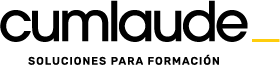Unidad 1. Fundamentos de Power BI
- ¿Qué es Power BI?
- Elementos Power BI
- Power BI en Excel
- Power BI como aplicación independiente
Unidad 2. Power Query. Conexión de datos
- ¿Qué es Power Query?
- La interfaz de Power Query
- Cómo se insertan datos desde una web
- Cómo se insertan datos desde un archivo CSV
- Cómo se insertan datos desde un archivo de Excel
- Cómo se insertan datos desde una base de datos
Unidad 3. Power Query. Actualización y estructuras de datos
- ¿Cargar o transformar datos?
- Operaciones iniciales en las transformaciones de datos
- Cambiar pasos configurados
- Cerrar y cargar o menú archivo
- Configurar las actualizaciones
Unidad 4. Power Query. Transformación y tipología de datos
- Manipular filas y columnas
- Eliminar o conservar
- Ordenar y filtrar
- Dividir columna
- Cambiar columnas
- Duplicar columna
- Mover columna
- Transformación y tipo de datos
- Encabezado y tipo de datos
- Reemplazar datos
- Trabajar con columnas de texto y columnas del número
- Agregar columna de texto o de número
Unidad 5. Power Query. Combinar, Anexar consultas y Agregar Columnas
- Trabajar consultas
- Anexar consultas
- Combinar consultas
- Diferencias entre “cargar datos” y “cargar en…”
- Agregar nuevas columnas
- Un vistazo a la cinta “Consultas”
Unidad 6. Power Pivot. El modelo de Datos. Acceso e interfaz
- ¿Qué es Power Pivot?
- ¿Qué es una base de datos y cómo funciona?
- Normalización de las tablas de las bases de datos
3.1 Exclusión de las repeticiones
3.2 El campo clave - Funcionamiento de Power Pivot
Unidad 7. Power Pivot. Obtención de Datos. Trabajar con tablas
- Obtener datos con Power Pivot
- Fuentes de datos en Power Pivot
2.1 Obtener datos perdiendo el origen de los mismos
2.2 Eliminar las tablas obtenidas desde cualquier origen - Modelo de datos relacional
- Tipos de relaciones
- Realizar modificaciones en las características de los datos
- Consejos de trabajo previo para simplificar el modelo de datos
Unidad 8. Cálculos en Power Pivot
- Creación de nuevos elementos dentro del administrador del modelo de datos
- Un nuevo lenguaje: DAX (Data Analysis Expressions)
- ¿Qué son las columnas calculadas y medidas?
- Columna calculada
- Notación de tablas en los modelos de datos
- Medidas
- Los contextos en DAX
- Conclusiones sobre los cálculos
- Buenas prácticas en la formulación DAX
Unidad 9. Power Pivot. Tablas y Gráficos Dinámicos
- Introducción a las tablas dinámicas
- Creación de tablas dinámicas desde Excel
- Tablas dinámicas desde Power Pivot
- Creación de la tabla dinámica
- Configuración del campo valor
- Acciones con las tablas dinámicas
- Características de los datos
- Organización de los campos
- Opciones de diseño
- Gráficos creados desde Excel
- Segmentadores
Unidad 10. Power Pivot: Jerarquías y KPIs
- Jerarquía y agrupaciones
- Crear agrupaciones sin datos de tipo fecha
- Jerarquías con el modelo de datos
- KPI (Indicadores clave de rendimiento)
- Formato condicional en tablas dinámicas
Unidad 11. Power Pivot: Funciones DAX en Power Pivot
- Lenguaje DAX
1.1 ¿Qué es DAX?
1.2 Descripción de las fórmulas DAX - Funciones y tipos de datos
2.1 Fórmulas y relaciones - ¿Dónde utilizamos el lenguaje DAX?
- Trabajar con el lenguaje DAX
- Funciones de conteo
- Funciones lógicas
- Funciones de texto
- Calculate: la fórmula de Schrödinger
- Iteraciones con X
Unidad 12. Power Pivot: Funciones DAX. Inteligencia de tiempo
- Inteligencia de tiempo
- Tablas de calendario
- Time Intelligence vs Funciones de Fecha y Hora
- Familias de funciones: DATESYTD, MTD, QTD
- Familias de funciones: CLOSINGBALANCEYEAR, MONTH, QUARTER
- Familias de funciones: OPENINGBALANCEYEAR, MONTH, QUARTER
- DATESBETWEEN
- LASTDATE & FIRSTDATE
- DATEADD
- Familias de funciones: STARTOFMONTH, QUARTER, YEAR
Unidad 13. Power Map
- Categorizar los datos de geolocalización
- Problemas en los mapas: la ambigüedad
- Power Map (o Mapas 3D)
- Crear un mapa tridimensional
- Dar un paseo por un mapa 3D
- Visualizar datos en mapas tridimensionales
- Personalización de mapas